- May -akda Abigail Brown [email protected].
- Public 2024-02-01 13:54.
- Huling binago 2025-01-24 12:27.
Ano ang Dapat Malaman
-
Piliin ang Now Playing bar upang ipakita ang kanta sa buong window ng pag-play kasama ang cover ng album at ang mga kontrol sa playback.
- Piliin ang Enable Repeat na button nang dalawang beses upang ulitin ang isang kanta.
- Piliin ang I-enable ang Repeat na button nang isang beses upang mag-play ng playlist sa isang loop.
Ipapakita sa iyo ng artikulong ito kung paano mag-loop ng kanta sa Spotify at patuloy na makinig dito nang paulit-ulit.
Nasaan ang Repeat Button sa Spotify?
Ang Repeat button sa Spotify ay nasa kanan ng mga playback button sa ibabang bar ng Spotify player. Parang dalawang puting arrow sa isang loop. Ang lokasyong ito ay pare-pareho para sa lahat ng bersyon ng platform ng Spotify player. Magiging berde ang icon na may maliit na tuldok kapag pinili mo itong mag-loop ng kanta o playlist.
Ang larawan sa ibaba ay mula sa Spotify player sa desktop.
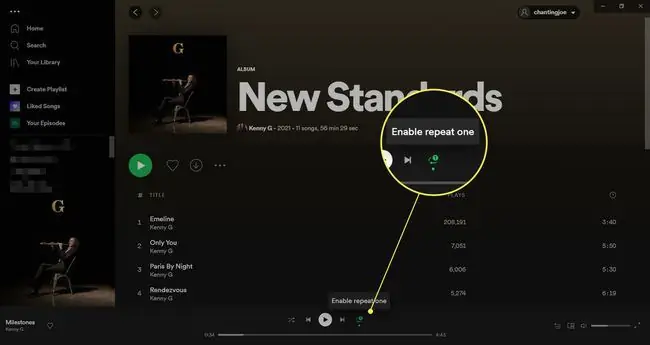
Paganahin ang Ulitin na mga keyboard shortcut para sa desktop player ay: Ctrl + R (sa Windows) o Command + R (sa macOS).
Paano Ko Mag-loop ng Kanta sa Spotify Mobile App?
Ang lokasyon at gawi ng Repeat button sa Spotify ay pareho sa lahat ng platform. Narito kung paano i-enable ang repeat.
Nagkataon na gumagamit kami ng iPhone dito, ngunit pareho ito sa Android.
- Buksan ang Spotify app sa iPhone.
- I-play ang kantang gusto mong pakinggan nang paulit-ulit. Maaari itong maging isang indibidwal na track o bahagi ng isang playlist.
- Mag-tap nang isang beses sa Nagpe-play Ngayon bar upang i-maximize ang album art at ang mga kontrol sa pag-playback.
- I-tap ang Repeat na button nang isang beses para maging berde ito. Ito ay magbibigay-daan sa playlist na mag-play nang paulit-ulit.
-
I-tap ang Repeat button nang dalawang beses nang magkakasunod para gawing berde ito at magpakita ng maliit na "1". Uulitin nito ang kanta hanggang sa i-off mo ito.

Image - I-tap itong muli upang ihinto ang pag-play ng kanta sa paulit-ulit.
Para ulitin ang napiling grupo ng mga paboritong kanta sa Spotify (at hindi ang buong playlist), gumawa lang ng bagong playlist gamit ang iyong mga pinili at ulitin ang playlist na ito.
Bakit Hindi Ako Maglagay ng Kanta sa Repeat sa Spotify?
Ang feature na Repeat ay available sa Android at iOS app para sa mga user ng Spotify Premium account. Gayunpaman, maaari mong gamitin ang paulit-ulit na feature sa mga libreng account kung nakikinig ka sa Spotify sa isang desktop computer.
Tandaan, upang ma-access ang I-enable ang Repeat na button; kailangan mong ipakita ang kanta sa isang buong window sa pamamagitan ng pag-tap sa Now Playing bar.
Paano Mo Uulitin ang Kanta sa Spotify Nang Walang Premium?
Upang ulitin ang isang kanta nang walang Premium account, buksan ang Spotify player sa desktop para makinig sa iyong mga paboritong track.
FAQ
Paano ko uulitin ang isang kanta gamit ang Spotify web player?
Ilunsad ang Spotify web player at hanapin ang kantang gusto mong ulitin. I-play ang kanta, at pagkatapos ay hanapin ang Repeat na button sa mga kontrol ng media. Pindutin ang Repeat button nang dalawang beses; magiging berde ito at magpapakita ng 1 Pindutin muli ang Repeat button upang ihinto ang pag-uulit ng kanta.
Paano ko uulitin ang podcast sa Spotify?
Sa kasamaang palad, hindi ka makakapag-ulit ng podcast sa Spotify. Bilang solusyon para gayahin ang feature na loop, idagdag ang podcast sa iyong queue para mag-replay ito kapag tapos na ito.
Paano ko uulitin ang playlist sa Spotify?
Para ulitin ang isang album o playlist sa Spotify, simulang i-play ito, at pindutin ang Repeat na button nang isang beses. Magiging berde ang Repeat button, ngunit hindi ito magpapakita ng 1 na parang pinindot mo ang button nang dalawang beses. Magpe-play ang playlist o album at pagkatapos ay magsisimulang mag-play muli. Kung pinindot mo ang Repeat na button nang dalawang beses at magpapakita ito ng 1, magpe-play ang kasalukuyang kanta sa isang loop.






